EasyFind: Výměna reflektoru Mac OS X s lepšími možnostmi vyhledávání
Ačkoli Mac Reflektor je efektivní vyhledávací funkce založená na indexu, postrádá některé možnosti pokročilého vyhledávání, jako je obsah vyhledávacího souboru, vyhledávání na základě klíčových slov režimy atd., které nutí uživatele, aby zvážili nástroje pro vyhledávání souborů třetích stran, aby našli soubory, složky a obsah uvnitř souborů rychleji a možnosti. Jednou z takových výkonných aplikací pro Mac OS X je EasyFind , která byla vyvinuta jako náhrada za nativní nástroj pro vyhledávání stolních počítačů Mac OS X. Na rozdíl od Spotlight, který vytváří virtuální indexy k vyhledání souborů, složek, aplikací atd., Z systému, jedná se o samostatnou aplikaci, která nevyžaduje indexování celého disku pro provedení vyhledávání operace.
Je dodáván s řadou funkcí a možností, které vám pomohou důkladně prohledat požadované oblasti disku a najít soubory, složky, aplikace, skripty a obsah ze všech obecně známých typů souborů. Možnosti vyhledávání a režimy vyhledávání jsou uvedeny na levém postranním panelu, zatímco hlavní okno zobrazuje výsledky vyhledávání. Můžete vyhledávat soubory a složky, pouze soubory, pouze složky a obsah souborů. Pro každý typ vyhledávání umožňuje určit operaci vyhledávání souborů. Můžete vyhledávat všechna slova, všechna slova, úplné fráze nebo použít zástupné znaky k provedení operace vyhledávání.
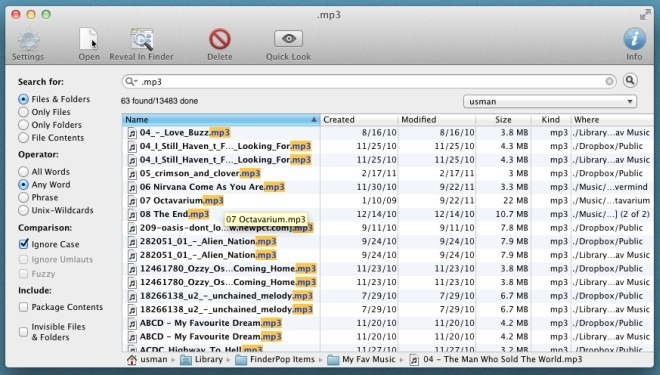
Ve výchozím nastavení je obsah balíčku a skryté soubory a složky vyloučeny z vyhledávání, ale můžete je zahrnout z levého dolního rohu okna. Prohledávání souborů založených na obsahu lze dále přizpůsobit v Nastavení; můžete zahrnout / vyloučit předdefinované seznamy typů souborů včetně typů kódových souborů (c, cpp, mm, h, java atd.), textových typů souborů (tex, txt, log, csv atd.) a dalších z vyhledávání úkon. Pokud například chcete prohledávat pouze kódové soubory, zakažte všechny seznamy kromě prvního v nabídce Nastavení a poté proveďte vyhledávání. Tím se výrazně zkrátí čas potřebný k hledání typů souborů, které chcete hledat z disku. Vedle Nastavení máte možnost otevřít soubor, zobrazit vybraný soubor / složku ve Finderu, otevřít Quick Look a odstranit vybraný soubor.
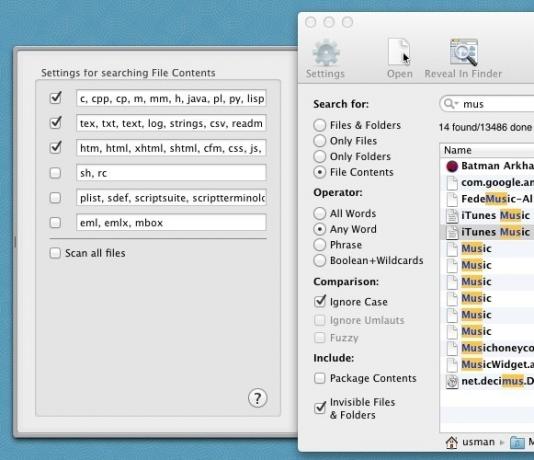
Místo hledání můžete změnit z rozbalovací nabídky pod vyhledávacím pruhem. Ve výchozím nastavení vyhledává soubory a složky Uživatel složku, ale můžete si vybrat, zda vyberete složku Všechny místní svazky, Všechna svazky (včetně vyměnitelných médií, připojených jednotek), disky Mac, složky Aplikace, Knihovna, Systém a Uživatelé.
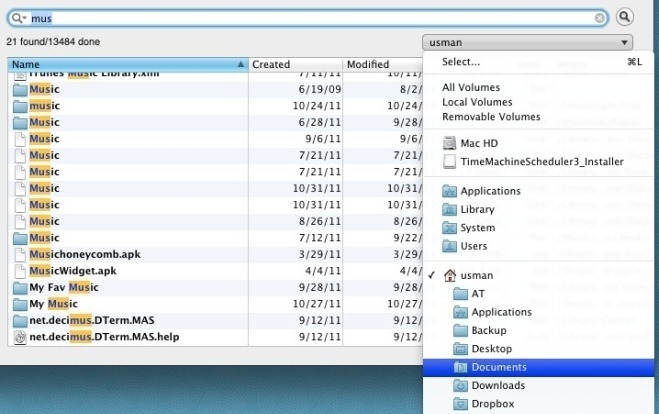
EasyFind je rychlý vyhledávací nástroj pro Mac, který funguje bez problémů, ale jednou nevýhodou, kterou jsme si všimli, je, že nezobrazuje výsledky vyhledávání v reálném čase. Takže musíte stisknout Vstoupit pokaždé, když změníte klíčové slovo, typ nebo operaci vyhledávání. EasyFind funguje na Mac 10.6.6 a vyšších.
Získejte EasyFind z App Store
Vyhledávání
Poslední Příspěvky
HardwareGrowler: Oznámení o změně hardwaru a sítě v systému Mac [placené]
Pokud jste už dlouho byli uživatelem Mac, je pravděpodobné, že víte...
Rozsah disku: Prohledejte Mac pevné disky a systémové knihovny pro využití paměti
S postupem času se zaplní místo na disku, a přestože to lze očekáva...
Snapheal: Retušovat a odebrat nežádoucí objekty z obrazů v systému Mac
Aplikace pro úpravu obrázků nejsou pro Mac vzácné, ale většina z ni...

![HardwareGrowler: Oznámení o změně hardwaru a sítě v systému Mac [placené]](/f/b3ab6b0a97ae16c7b3882568347e681b.png?width=680&height=100)

